Як перейти до BIOS у Windows 8 (8.1)
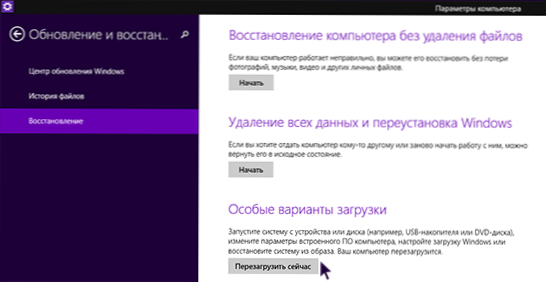
- 5064
- 659
- Leo Kub
У цих інструкціях - 3 способи перейти до BIOS при використанні Windows 8 або 8.1. Насправді це один із способів, який можна використовувати по -різному. На жаль, у мене не було можливості перевірити все, що описано на звичайних BIOS (однак, старі клавіші - Del для робочого столу та F2 для ноутбука повинні працювати в ньому, але лише на комп’ютері з новою материнською плату та UEFI, але, але УЕФІ, але, а Більшість користувачів останніх версій системи ця конфігурація цікавить.
На комп’ютері або ноутбуці з Windows 8 у вас може виникнути проблема з входом у налаштування BIOS, оскільки з новими материнськимиборами, а також швидкими технологіями завантаження, реалізованими в самій ОС, ви просто не можете побачити жодних написів "Натисніть F2 або Del ”або del або del не встигають натиснути ці кнопки. Розробники взяли враховку в цей момент, і рішення є.
Вхід до BIOS за допомогою спеціальних параметрів для завантаження Windows 8.1
Для того, щоб перейти до BIOS UEFI на нових комп'ютерах з ОС Windows 8, ви можете використовувати спеціальні параметри для завантаження системи. До речі, вони також стануть в нагоді, щоб завантажити з флеш -накопичувача або диска, навіть не вводячи BIOS.
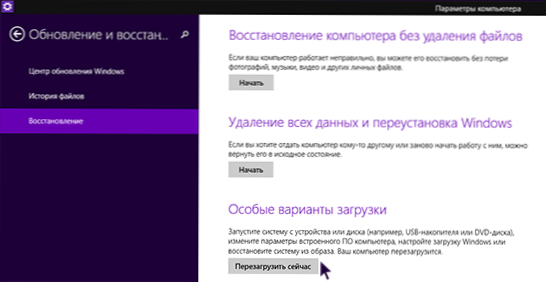
Перший спосіб запустити спеціальні параметри завантаження - це відкрити панель праворуч, виберіть "Параметри", а потім - "Зміна параметрів комп'ютера" - "Оновлення та відновлення". У ньому відкрийте предмет "Реставрація" та в абзаці "Спеціальні параметри завантаження" Натисніть "Перезавантажити зараз".
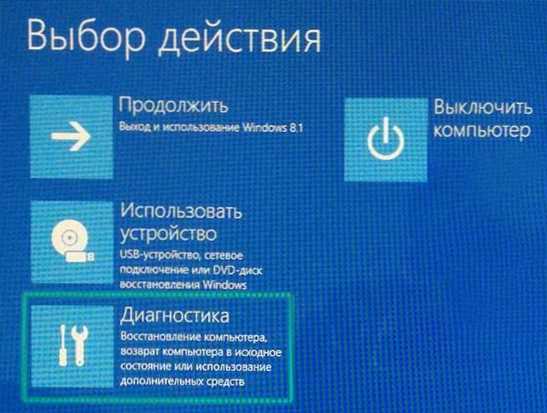
Після перезавантаження ви побачите меню, як на малюнку вище. У ньому ви можете вибрати елемент "Використовувати пристрій", якщо вам потрібно завантажити з USB -накопичувача або диска, і вам потрібно перейти до BIOS лише для цього. Якщо, тим не менш, вхід потрібен для зміни налаштувань комп'ютера, натисніть елемент "Діагностика".
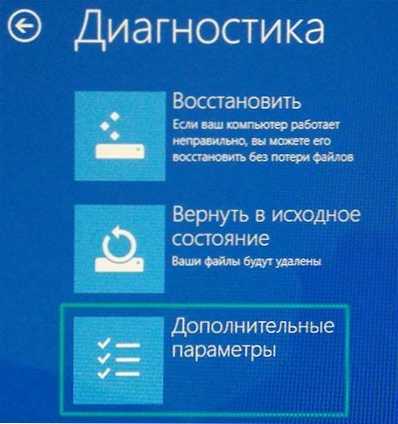
На наступному екрані виберіть "Додаткові параметри".

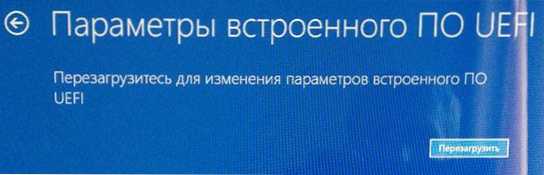
І ось ми, де це необхідно - натисніть на параметри вбудованого -in UEFI, а потім підтвердьте перезавантаження, щоб змінити налаштування BIOS та після перезавантаження, ви побачите інтерфейс UEFI BIOS вашого комп'ютера, не натискаючи на будь -які додаткові клавіші.
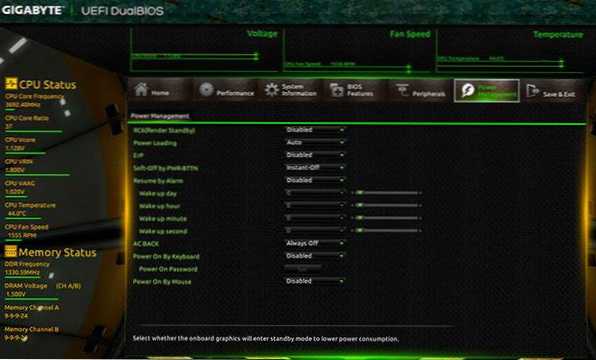
Більше способів перейти до BIOS
Ось ще два способи потрапити в те саме меню завантаження Windows 8, щоб ввести BIOS, що також може бути корисним, зокрема, перша опція може спрацювати, якщо ви не завантажуєте робочий стіл та початковий екран системи.
За командним рядком
Ви можете ввести командний рядок
Закрити.exe /r /o
І комп'ютер перезавантажиться, показуючи вам різні параметри завантаження, включаючи введення в BIOS та зміну завантажувального накопичувача. До речі, якщо хочете, ви можете зробити ярлик для такого завантаження.
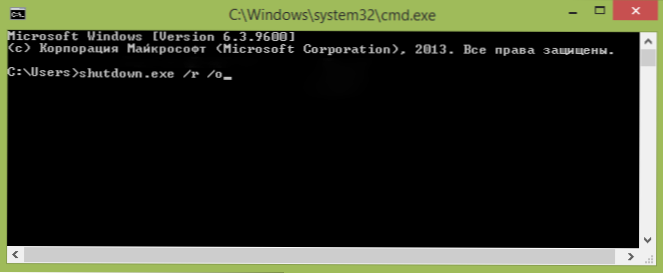
Shift + перезавантаження
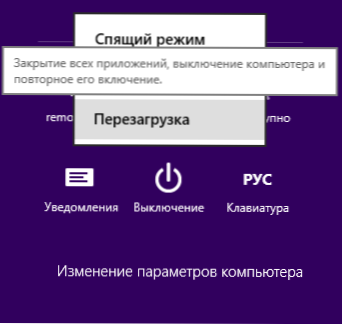
Інший спосіб - натиснути на кнопку OFF Computer на бічній панелі або на початковому екрані (починаючи з Windows 8.1 оновлення 1), а потім утримуючи клавішу Shift, щоб натиснути "перезавантаження". Це також спричинить появу спеціальних варіантів завантаження системи.
додаткова інформація
Деякі виробники ноутбуків, а також материнські дошки для настільних комп'ютерів, передбачають можливість введення BIOS, включаючи з включеними параметрами швидкого завантаження (що застосовується для Windows 8), незалежно від встановленої операційної системи. Ви можете спробувати знайти таку інформацію в інструкціях для певного пристрою або в Інтернеті. Зазвичай це тримання будь -якого ключа при включенні.
- « Завантажений флеш -накопичувач з диска або папки за допомогою easybcd
- Перевірка системних файлів Windows »

